NetApp Console 홈페이지에서 메트릭 보기
 변경 제안
변경 제안


저장소의 상태를 모니터링하면 저장소 보호에 문제가 있는 경우 이를 인지하고 이를 해결하기 위한 조치를 취할 수 있습니다. NetApp Console 홈페이지를 사용하면 NetApp Backup and Recovery 에서 수행한 백업 및 복원 상태를 볼 수 있으며, NetApp Ransomware Resilience 에서 표시된 대로 랜섬웨어 공격 위험이 있거나 보호되는 워크로드 수를 볼 수 있습니다. 개별 클러스터와 Cloud Volumes ONTAP 의 스토리지 용량, ONTAP 알림, 클러스터 또는 Cloud Volumes ONTAP 시스템당 스토리지 성능 용량, 보유한 다양한 유형의 라이선스 등을 검토할 수 있습니다.
홈페이지의 모든 창에는 조직 수준의 데이터가 표시됩니다. 저장소 용량 및 저장소 성능 창에는 사용자가 IAM 권한에 따라 액세스할 수 있는 프로젝트와 연결된 시스템이 표시됩니다.
시스템은 홈페이지의 데이터를 5분마다 새로 고칩니다. 캐싱으로 인해 이 페이지의 데이터가 최대 15분 동안 실제 값과 다를 수 있습니다.

|
홈페이지에서 정확한 지표를 얻으려면 적절한 크기와 구성의 콘솔 에이전트가 필요합니다. |
필수 NetApp Console 역할
홈페이지의 각 창에는 서로 다른 사용자 역할이 필요합니다.
-
저장 용량 창: NetApp Console 시스템 페이지를 볼 수 있는 기능
-
* ONTAP 알림 창*: 폴더 또는 프로젝트 관리자, 운영 지원 분석가, 조직 관리자, 조직 뷰어, 슈퍼 관리자, 슈퍼 뷰어
-
스토리지 성능 용량 창: NetApp Console 시스템 페이지를 볼 수 있는 기능
-
* Licenses and subscriptions 창*: 폴더 또는 프로젝트 관리자, 조직 관리자, 조직 뷰어, 슈퍼 관리자, 슈퍼 뷰어
-
랜섬웨어 복원력 창: 폴더 또는 프로젝트 관리자, 조직 관리자, 랜섬웨어 복원력 관리자, 랜섬웨어 복원력 뷰어, 슈퍼 관리자, 슈퍼 뷰어
-
백업 및 복구 창: 백업 및 복구 백업 관리자, 백업 및 복구 슈퍼 관리자, 백업 및 복구 백업 뷰어, 백업 및 복구 복제 관리자, 폴더 또는 프로젝트 관리자, 조직 관리자, 백업 및 복구 복원 관리자, 슈퍼 관리자, 슈퍼 뷰어
창에 액세스할 권한이 없는 경우 해당 창에는 해당 창을 사용할 권한이 없다는 메시지가 표시됩니다.
-
NetApp Console 메뉴에서 *홈*을 선택합니다.
조직 관리자 역할이 있고 에이전트나 스토리지 시스템이 설정되어 있지 않으면 홈페이지에 시작 정보가 표시됩니다.
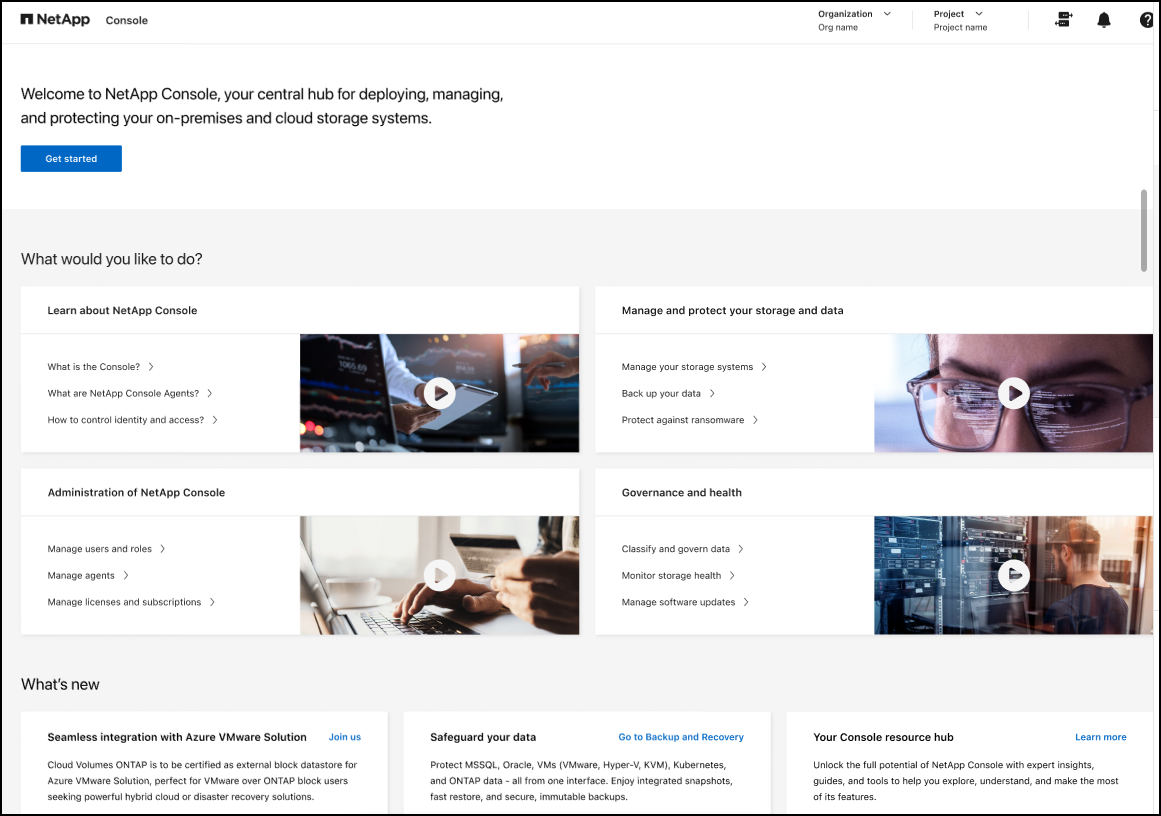
NetApp Console 이미 설정한 경우, 하나 이상의 콘솔 에이전트가 활성화되어 있고 해당 에이전트에 하나 이상의 클러스터 또는 Cloud Volumes ONTAP 시스템이 추가되어 있으면 홈페이지에 스토리지 환경에 대한 메트릭이 표시됩니다.
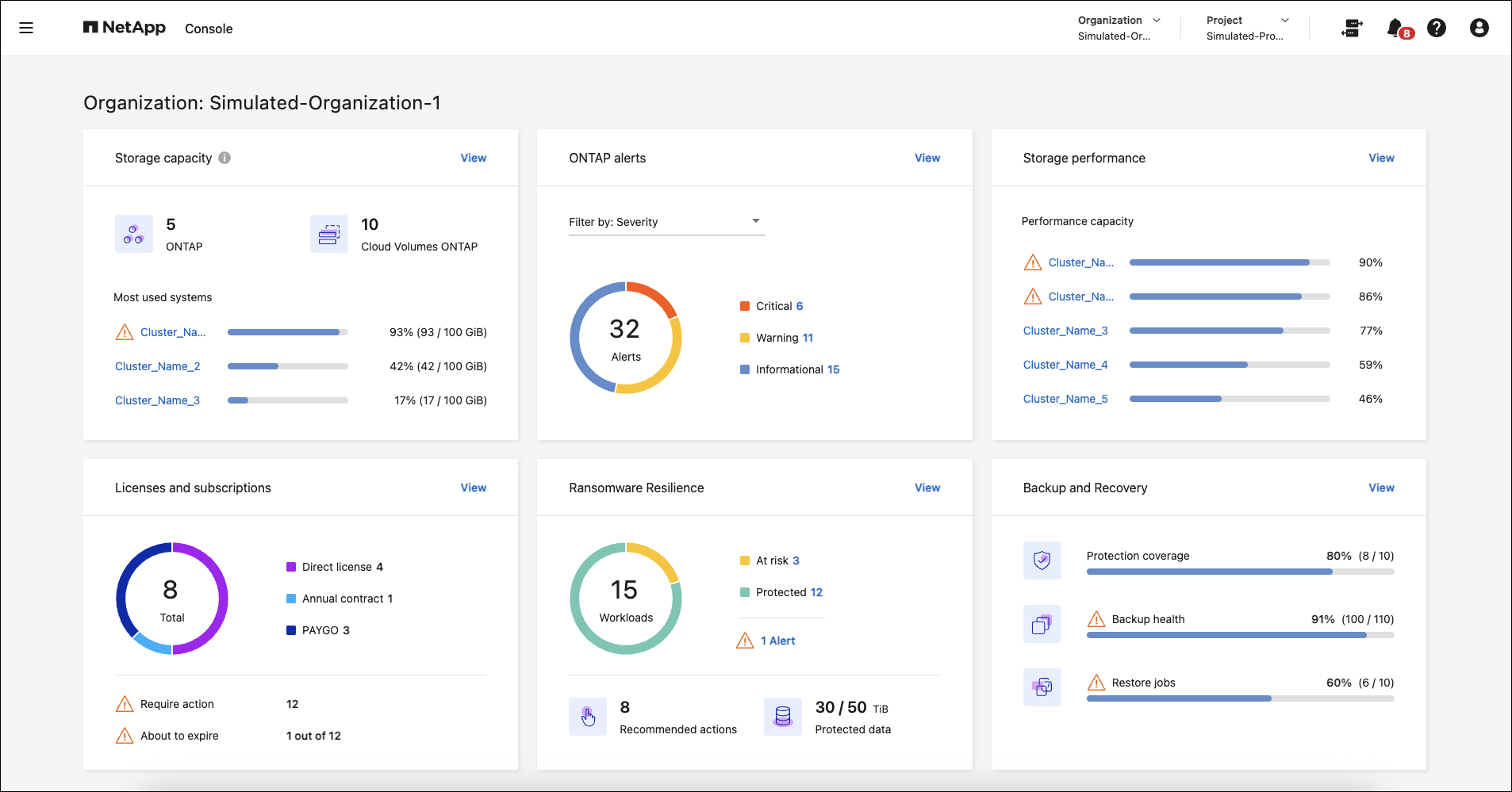
홈페이지에 메트릭이 표시되도록 설정
다음 조건이 충족되면 홈페이지에서 지표를 볼 수 있습니다.
-
NetApp Console 의 SaaS 인스턴스에 로그인했습니다.
-
기존 스토리지 리소스(에이전트 및 클러스터 또는 Cloud Volumes ONTAP 시스템)가 있는 조직에 속해 있습니다.
-
최소한 하나의 콘솔 에이전트가 활성화되어 있습니다.
-
해당 에이전트에 하나 이상의 클러스터 또는 Cloud Volumes ONTAP 시스템이 추가되었습니다.
홈페이지에 지표가 나타나도록 하려면 다음 작업을 완료하세요.
-
최소한 하나의 콘솔 에이전트를 활성화합니다.
-
해당 에이전트를 사용하여 하나 이상의 클러스터 또는 하나의 Cloud Volumes ONTAP 추가합니다.
전체 저장 용량 보기
스토리지 용량 창은 ONTAP 클러스터와 Cloud Volumes ONTAP 시스템에 대한 다음 정보를 제공합니다.
-
콘솔에서 발견된 ONTAP 시스템 수
-
콘솔에서 발견된 Cloud Volumes ONTAP 시스템 수
-
클러스터당 용량 사용량
클러스터 또는 Cloud Volumes ONTAP 시스템의 순서는 사용된 용량에 따라 결정됩니다. 가장 용량이 큰 클러스터나 시스템이 먼저 나타나므로 쉽게 식별할 수 있습니다.
경고 표시기는 클러스터 용량이 80%에 도달했음을 나타내며, 데이터는 5분마다 업데이트됩니다.

|
여러 프로젝트가 있는 경우 시스템 페이지와 비교하여 저장소 용량 창에 다른 데이터가 표시될 수 있습니다. 시스템 페이지는 프로젝트 수준에 따른 정보를 표시하는 반면, 스토리지 용량 창은 조직 수준의 정보를 표시하기 때문입니다. 또한, 성능 최적화를 위해 데이터가 최대 15분 동안 캐시되므로 이 창의 데이터는 최대 15분 동안 실제 값과 다를 수 있습니다. |
-
NetApp Console 메뉴에서 스토리지 용량 창을 검토합니다.
-
저장 용량 창에서 *보기*를 선택하여 콘솔 시스템 페이지로 이동합니다.
-
시스템 페이지에서 보려는 클러스터가 포함된 프로젝트를 선택합니다.
-
시스템 페이지에서 클러스터를 선택하면 해당 클러스터에 대한 자세한 내용을 볼 수 있습니다.
ONTAP 알림 보기
NetApp 온프레미스 ONTAP 환경에서 발생하는 문제나 잠재적 위험을 확인하세요. EMS가 아닌 알림과 EMS 알림을 볼 수 있습니다.
데이터는 5분마다 업데이트됩니다.
다음과 같은 심각도의 ONTAP 알림을 볼 수 있습니다.
-
비판적인
-
경고
-
정보 제공
다음 영향 지역에 대한 ONTAP 알림을 확인할 수 있습니다.
-
용량
-
성능
-
보호
-
유효성
-
보안

|
캐싱을 사용하면 성능이 최적화되지만, 이 창의 데이터가 최대 15분 동안 실제 값과 달라질 수 있습니다. |
지원 시스템
-
온프레미스 ONTAP NAS 또는 SAN 시스템이 지원됩니다.
-
Cloud Volumes ONTAP 시스템은 지원되지 않습니다.
지원되는 데이터 소스
ONTAP 에서 발생하는 특정 이벤트에 대한 알림을 확인합니다. 이는 EMS와 지표 기반 알림의 조합입니다.
ONTAP 알림에 대한 자세한 내용은 다음을 참조하세요. "ONTAP 알림 정보" .
귀하가 볼 수 있는 알림 목록은 다음을 참조하세요. "ONTAP 스토리지의 잠재적 위험 보기" .
-
NetApp Console 메뉴에서 ONTAP 알림 창을 검토합니다.
-
선택적으로 심각도 수준을 선택하여 알림을 필터링하거나 필터를 변경하여 영향 영역을 기준으로 알림을 표시합니다.
-
ONTAP 알림 창에서 *보기*를 선택하여 콘솔 알림 페이지로 이동합니다.
스토리지 성능 용량 보기
클러스터 또는 Cloud Volumes ONTAP 시스템당 사용되는 스토리지 성능 용량을 검토하여 성능 용량, 대기 시간 및 IOPS가 워크로드에 어떤 영향을 미치는지 확인하세요. 예를 들어, 중요한 워크로드에 대한 지연 시간을 최소화하고 IOPS와 처리량을 극대화하기 위해 워크로드를 전환해야 할 수도 있습니다.
시스템은 클러스터와 시스템을 성능 용량별로 정렬하고, 가장 높은 용량을 먼저 나열하여 쉽게 식별할 수 있도록 합니다.

|
캐싱을 사용하면 성능이 최적화되지만, 이 창의 데이터가 최대 15분 동안 실제 값과 달라질 수 있습니다. |
-
NetApp Console 메뉴에서 스토리지 성능 창을 검토합니다.
-
저장소 성능 창에서 *보기*를 선택하면 성능 페이지로 이동합니다. 이 페이지에는 모든 클러스터와 Cloud Volumes ONTAP 시스템의 성능, 용량, IOPS, 지연 시간 데이터가 나열되어 있습니다.
-
시스템 관리자에서 세부 정보를 보려면 클러스터를 선택하세요.
귀하가 보유한 라이센스 및 구독을 확인하세요
Licenses and subscriptions 창에서 다음 정보를 검토하세요.
-
귀하가 보유한 라이선스 및 구독의 총 수입니다.
-
귀하가 보유한 각 유형의 라이선스 및 구독 수(직접 라이선스, 연간 계약 또는 PAYGO).
-
활성화되어 있거나 조치가 필요하거나 만료가 임박한 라이선스 및 구독의 수입니다.
-
시스템은 조치가 필요하거나 만료가 임박한 라이선스 유형 옆에 표시기를 표시합니다.
데이터는 5분마다 새로 고쳐집니다.

|
캐싱을 사용하면 성능이 최적화되지만, 이 창의 데이터가 최대 15분 동안 실제 값과 달라질 수 있습니다. |
-
NetApp Console 메뉴에서 Licenses and subscriptions 창을 검토합니다.
-
Licenses and subscriptions 창에서 *보기*를 선택하여 콘솔 Licenses and subscriptions 페이지로 이동합니다.
랜섬웨어 복원력 상태 보기
워크로드가 랜섬웨어 공격의 위험에 처해 있는지, 아니면 NetApp Ransomware Resilience 데이터 서비스로 보호되는지 알아보세요. 보호되는 총 데이터 양을 검토하고, 권장되는 작업 수를 보고, 랜섬웨어 보호와 관련된 알림 수를 볼 수 있습니다.
데이터는 5분마다 새로 고쳐지며 NetApp Ransomware Resilience 대시보드에 표시된 데이터와 일치합니다.
-
NetApp Console 메뉴에서 랜섬웨어 복원력 창을 검토합니다.
-
랜섬웨어 복원력 창에서 다음 중 하나를 수행하세요.
-
*보기*를 선택하여 NetApp Ransomware Resilience 보드로 이동합니다. 자세한 내용은 다음을 참조하세요. "NetApp Ransomware Resilience 보드를 사용하여 워크로드 상태를 모니터링합니다." .
-
NetApp Ransomware Resilience 보드에서 "권장 작업"을 검토하세요. 자세한 내용은 다음을 참조하세요. "NetApp Ransomware Resilience 대시보드에서 보호 권장 사항을 검토하세요." .
-
NetApp Ransomware Resilience 알림 페이지에서 알림을 검토하려면 알림 링크를 선택하세요. 자세한 내용은 다음을 참조하세요. "NetApp Ransomware Resilience 사용하여 감지된 랜섬웨어 알림을 처리하세요" .
-
백업 및 복구 상태 보기
NetApp Backup and Recovery 에서 백업 및 복원의 전반적인 상태를 검토합니다. 보호된 리소스와 보호되지 않은 리소스의 수를 볼 수 있습니다. 또한 작업 부하를 보호하기 위해 백업 및 복원 작업의 비율도 확인할 수 있습니다. 백분율이 높을수록 데이터 보호가 향상되었음을 나타냅니다.
데이터는 5분마다 새로 고쳐집니다.

|
캐싱을 사용하면 성능이 최적화되지만, 이 창의 데이터가 최대 15분 동안 실제 값과 달라질 수 있습니다. |
-
NetApp Console 메뉴에서 백업 및 복구 창을 검토합니다.
-
*보기*를 선택하여 NetApp Backup and Recovery 보드로 이동합니다. 자세한 내용은 다음을 참조하세요. "NetApp Backup and Recovery 설명서" .


